win10安全模式初始密码多少详情
 发布于2025-01-19 阅读(0)
发布于2025-01-19 阅读(0)
扫一扫,手机访问
很多用户们在使用电脑的时候,遇到了系统的问题都会需要进入安全模式,但是刚开始的安全模式是有密码的,很多用户都不知道win10安全模式初始密码多少,其实这和你的账号息息相关。
win10安全模式初始密码多少:
1、win10安全模式初始密码是你的微软账号密码,而不是开机登录系统时的密码。
2、如果忘记微软账号密码,可以打开微软官网登录界面,输入用户名,点击“下一步”
3、提示输入密码,点击下一步,因为是忘记密码,这里随便输个就行,然后点击“立即进行重置”。
4、弹出为什么无法登录,选择“我忘记密码了”,点击下一步。
5、弹出恢复你的帐户界面,输入账户名及下面的验证码,点击下一步。
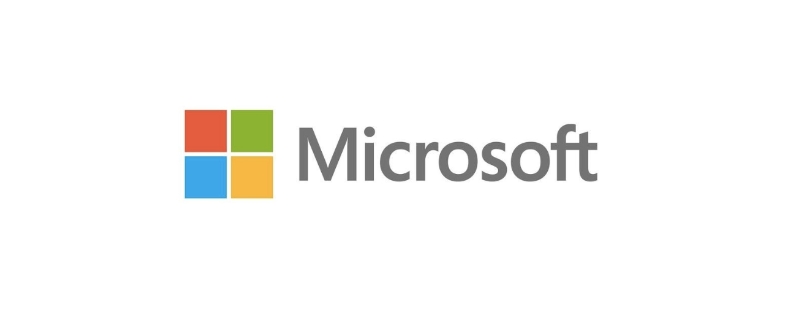
6、弹出身份验证界面,可以选择性绑定的邮箱和手机号发送验证码,
这里选择手机号,需要输入您的手机号码后4位,点击“发送代码。
7、稍等片刻,将手机上收到的验证代码输入到文本框中,点击下一步。
8、弹出密码重置界面,重新填写新的密码,点击下一步。
9、最后重置成功,这时可以用新设的密码登录win10安全模式了。
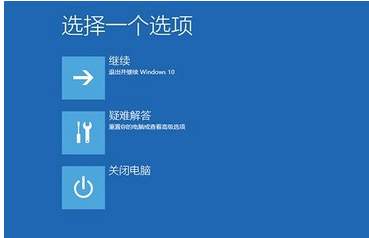
新设置的密码一定要记住,忘记的话有需要很繁琐的步骤重新设置了。
本文转载于:https://m.somode.com/course/7285.html 如有侵犯,请联系admin@zhengruan.com删除
产品推荐
-

售后无忧
立即购买>- DAEMON Tools Lite 10【序列号终身授权 + 中文版 + Win】
-
¥150.00
office旗舰店
-

售后无忧
立即购买>- DAEMON Tools Ultra 5【序列号终身授权 + 中文版 + Win】
-
¥198.00
office旗舰店
-

售后无忧
立即购买>- DAEMON Tools Pro 8【序列号终身授权 + 中文版 + Win】
-
¥189.00
office旗舰店
-

售后无忧
立即购买>- CorelDRAW X8 简体中文【标准版 + Win】
-
¥1788.00
office旗舰店
-
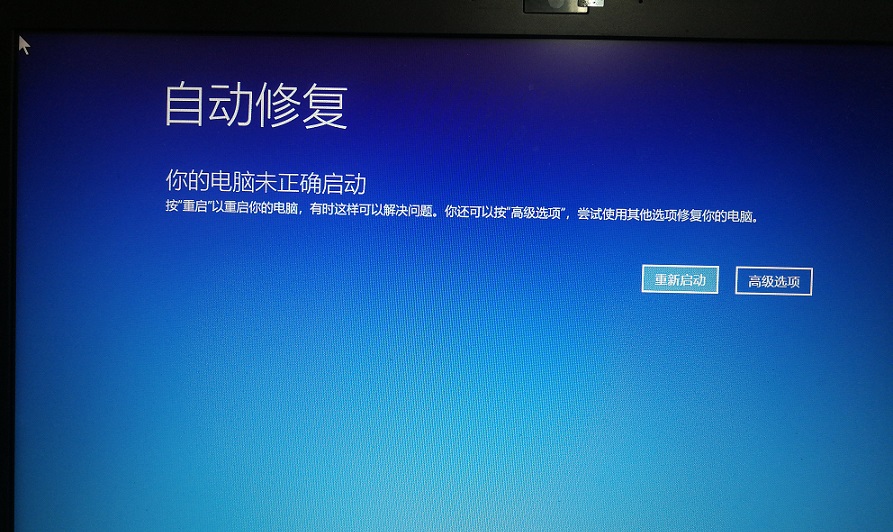 正版软件
正版软件
- 学习使用win10自动修复功能的教程
- win10自动修复功能是能够帮助用户们在系统出现崩溃、卡死、黑屏、蓝屏等问题后,对系统进行修复、维护的功能,但是很多用户们不知道win10怎么使用自动修复,那就快来看看详细教程吧~win10怎么使用自动修复:1、win10系统出错之后,可以直接使用“自动修复”来对win10系统进行修复,即win10RE功能。2、启动win10RE的3种方法。·按住shift然后选择“重启”,xxx就能够xxx进入win10RE页面了。·另外一种方式是开机时多按几自下按F8进xxxx入win10RE。·系统无法启动时会弹出
- 9分钟前 教程 win 自动修复 0
-
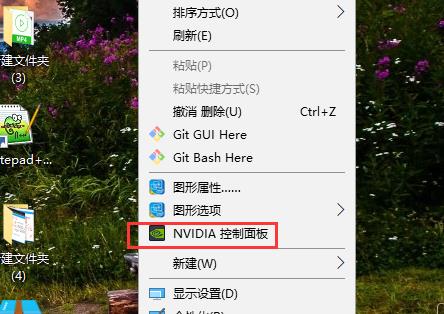 正版软件
正版软件
- Win10中如何打开NVIDIA控制面板
- 在win10系统中使用n卡的小伙伴特别的多,但是不少用户都不知道n卡的控制面板在哪里打开,今天就为你们大家带来了win10n卡控制面板打开方法,一起看看吧。win10n卡控制面板在哪里:1、在桌面空白处右击“NVIDIA控制面板”。2、随后进入到“NVIDIA控制面板”界面。3、最后在左侧的任务栏中即可找到相应的设置按键。
- 24分钟前 NVIDIA win 控制面板 0
-
 正版软件
正版软件
- 如何强制删除文件,具体操作方法分享
- 这款软件的用户还是蛮多的,最近也有很多用户在网上求助,不知道win11如何强制删除文件,下面给大家带来详细的软件教程。这款软件功能齐全,可以满足各方面的用户需求,或许有些功能使用起来的流程会繁琐一点,为了帮助各位用户,本站还收集了这款软件最新最常用的使用教程,相信能够为各位用户带来很多便捷之处。强制删除文件步骤您可以使用命令行来删除文件。打开命令提示符或PowerShell,并输入以下命令:del/f文件路径例如,要删除名为file.txt的文件,可以输入del/fC:\path\to\file.txt。
- 39分钟前 win11 0
-
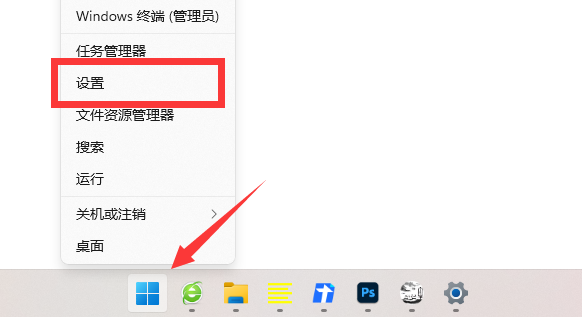 正版软件
正版软件
- Win11Xbox网络维修指南
- 如果我们的xbox网络出现了故障,那就会导致游戏无法下载和运行,这时候可以尝试使用自带的网络修复功能,那么win11xbox网络修复在哪呢,其实软件设置里就能找到它。win11xbox网络修复在哪:1、首先右键底部开始菜单,打开其中的“设置”2、接着进入左边“应用”,并打开其中的“应用和功能”3、打开后,在其中搜索并找到“xbox”应用。4、随后点击右边的“三个点”并打开“高级选项”5、最后在高级选项里选择“修复”就可以修复xbox网络了。
- 54分钟前 在哪 winxbox 网络修复 0
-
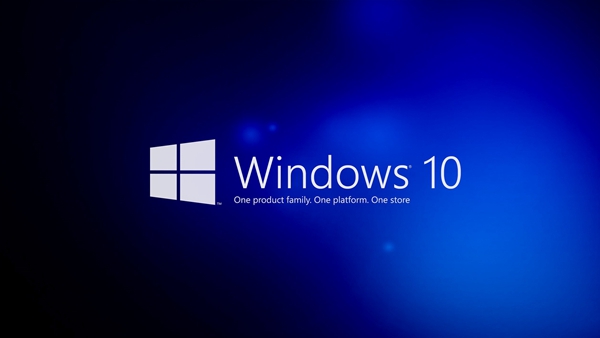 正版软件
正版软件
- win10家庭版系统更新会带来负面影响吗
- 截止到今天,还是不少用户还没有给电脑升级到Windows10的操作系统,可能还在使用Windows的更早系统版本,大家可能担心升级到Windows10家庭版可能存在某些坏处,这是不可能的。win10家庭版系统更新有坏处吗答:win10家庭版系统更新没有坏处。更新Windows10家庭版是非常迫切且必要性极高的任务。不管你当前使用的是哪个版本的操作系统,一经发现有可用更新,务必立即执行!任何类型的系统更新通常都是为了修复先前版本所存在的漏洞,其能大程度地确保您的计算机安全无误,同时也有效地保护了用户使用时存
- 1小时前 10:20 0
最新发布
-
 1
1
- KeyShot支持的文件格式一览
- 1683天前
-
 2
2
- 优动漫PAINT试用版和完整版区别介绍
- 1723天前
-
 3
3
- CDR高版本转换为低版本
- 1868天前
-
 4
4
- 优动漫导入ps图层的方法教程
- 1722天前
-
 5
5
- ZBrush雕刻衣服以及调整方法教程
- 1718天前
-
 6
6
- 修改Xshell默认存储路径的方法教程
- 1734天前
-
 7
7
- Overture设置一个音轨两个声部的操作教程
- 1712天前
-
 8
8
- PhotoZoom Pro功能和系统要求简介
- 1888天前
-
 9
9
- CorelDRAW添加移动和关闭调色板操作方法
- 1761天前
相关推荐
热门关注
-

- Xshell 6 简体中文
- ¥899.00-¥1149.00
-

- DaVinci Resolve Studio 16 简体中文
- ¥2550.00-¥2550.00
-

- Camtasia 2019 简体中文
- ¥689.00-¥689.00
-

- Luminar 3 简体中文
- ¥288.00-¥288.00
-

- Apowersoft 录屏王 简体中文
- ¥129.00-¥339.00